华3 5660
- 0关注
- 1收藏,1189浏览
最佳答案

参考license案例
https://www.h3c.com/cn/d_201910/1239342_30005_0.htm
License首次激活申请
步骤1 访问H3C公司中文网站http://www.h3c.com/cn/,依次点击“产品支持与服务-> 授权业务-> License首次激活申请”,即可进入如图3-1所示的“License首次激活”页面。
图3-1 License首次激活页面
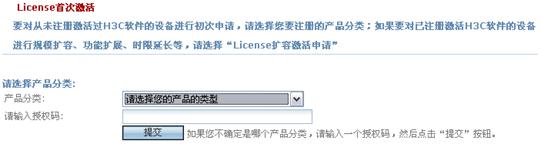
步骤2 在“产品分类”中可以选择“路由器_H3C MSR26”、“路由器_H3C MSR36”或者“路由器_H3C MSR56”等款项。如果不知道产品所属的分类,可以通过输入授权码的方式,自动联想出“产品分类”。
图3-2 选择产品类型
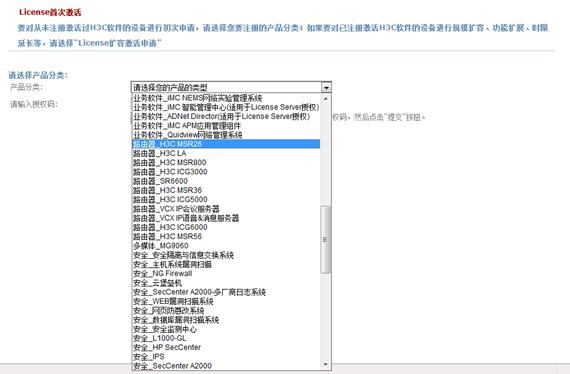
步骤3 在弹出来的“授权信息”、“设备信息”和“用户信息”对话框中,根据表3-1中的说明,输入相应的信息,然后勾选“已阅读并同意法律声明所述服务条款各项内容”,最后点击按钮<获取激活码(文件)>。
图3-3 输入License首次激活信息
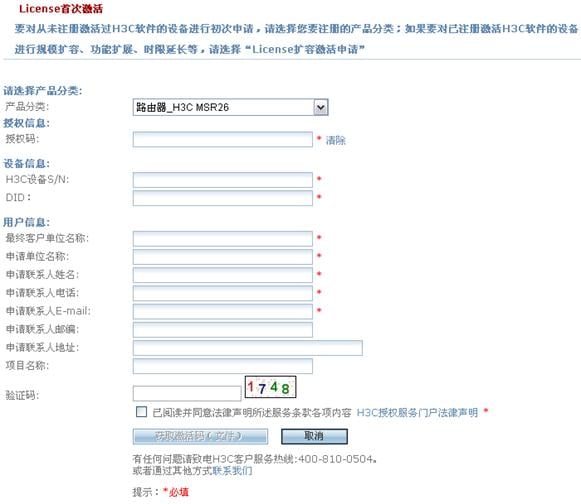
表3-1 License首次激活申请信息说明
项目 | 说明 | |
授权码 | 《软件使用授权书》上的授权序列号 | 必选 |
H3C设备S/N | 设备的固有序列号,20位的数字或字母。可以通过display license device-id命令获取
该序列号不是《软件使用授权书》上的授权序列号 | 必选 |
DID | 设备的Device ID,可以通过display license device-id命令获取 | 必选 |
最终客户单位名称 | 使用设备的最终用户的单位名称 | 必选 |
申请单位名称 | 您所在的工作单位名称 | 必选 |
申请联系人姓名 | 您的姓名 | 必选 |
申请联系人电话 | 您的联系电话 | 必选 |
申请联系人E-mail | 您的E-mail邮箱 除了“操作成功”对话框附带激活申请下来的License文件链接之外,H3C网站还会将License文件也发送一份到您的E-mail邮箱 | 必选 |
申请联系人邮编 | 您所在地区的邮政编码 | 可选 |
申请联系人地址 | 您的联系地址 | 可选 |
项目名称 | 应用路由器设备的项目名称 | 可选 |
验证码 | 网站显示的验证码,按照右边显示的数字,照样输入即可 | 必选 |
步骤4 如果步骤3的信息填写无误,系统将提示如图3-4所示的对话框,并且对话框中附有已经申请下来的License文件的链接,点击并下载License文件到本地PC,然后按照License激活文件的安装中所述的方法,完成License文件的安装。
图3-4 License首次激活申请操作成功
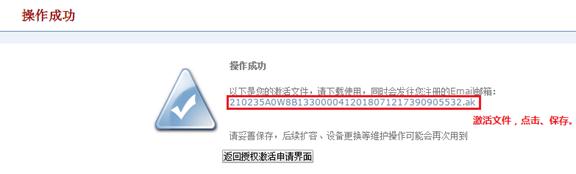
3.2 License扩容激活申请
步骤1 访问H3C公司中文网站http://www.h3c.com/cn/,依次点击“产品支持与服务-> 授权业务-> License扩容激活申请”,即可进入如图3-5所示的“License扩容激活”页面。
图3-5 License扩容激活页面
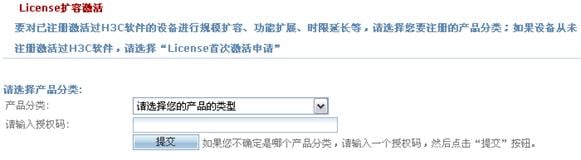
步骤2 在“产品分类”中可以选择“路由器_H3C MSR26”、“路由器_H3C MSR36”或者“路由器_H3C MSR56”等款项。如果不知道产品所属的分类,可以通过输入授权码的方式,自动联想出“产品分类”。
图3-6 选择产品类型
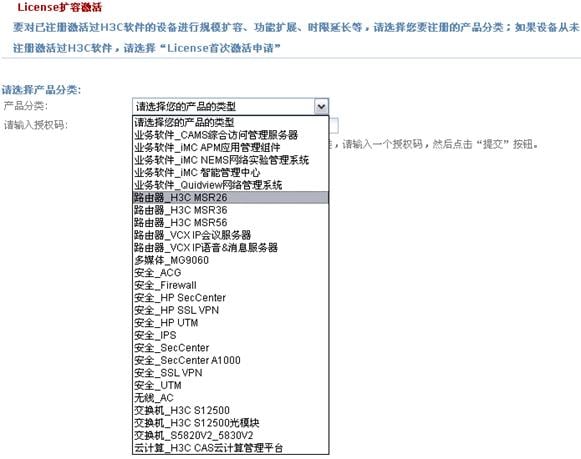
步骤3 在弹出的“设备信息”对话框中,根据表3-2的说明,输入相应的信息,然后点击<提交>按钮。
图3-7 输入License扩容激活用户信息
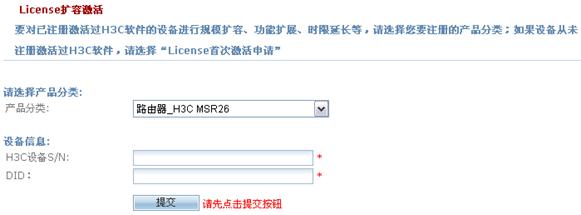
表3-2 License扩容激活申请用户信息说明
项目 | 说明 | |
H3C设备S/N | 设备的固有序列号,20位的数字或字母。可以通过display license device-id命令获取
该序列号不是《软件使用授权书》上的授权序列号 | 必选 |
DID | 设备的Device ID,可以通过display license device-id命令获取 | 必选 |
步骤4 在弹出来的 “授权信息”和“用户信息”对话框中,根据表3-3中的说明,输入相应的信息,然后勾选“已阅读并同意法律声明所述服务条款各项内容”,最后点击按钮<获取激活码(文件)>。
图3-8 输入License扩容激活授权和用户信息
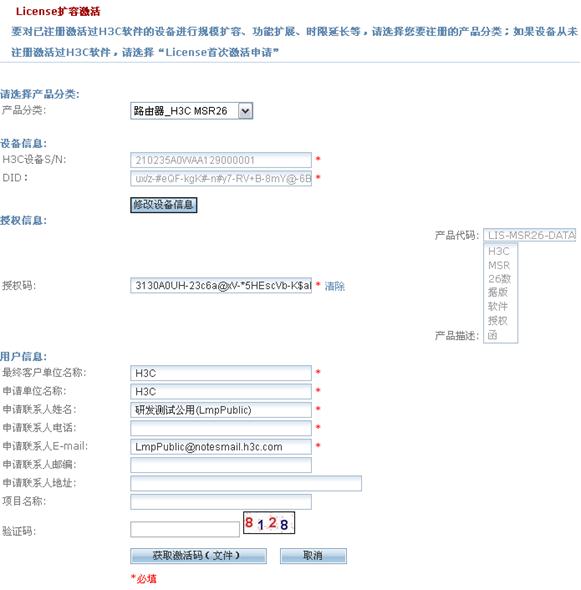
表3-3 License扩容激活申请授权和用户信息说明
项目 | 说明 | |
授权码 | 《软件使用授权书》上的授权序列号 | 必选 |
最终客户单位名称 | 使用路由器设备的最终用户的单位名称 | 必选 |
申请单位名称 | 您所在的工作单位名称 | 必选 |
申请联系人姓名 | 您的姓名 | 必选 |
申请联系人电话 | 您的联系电话 | 必选 |
申请联系人E-mail | 您的E-mail邮箱 除了“操作成功”对话框附带激活申请下来的License文件链接之外,H3C网站还会将License文件也发送一份到您的E-mail邮箱 | 必选 |
申请联系人邮编 | 您所在地区的邮政编码 | 可选 |
申请联系人地址 | 您的联系地址 | 可选 |
项目名称 | 应用路由器设备的项目名称 | 可选 |
验证码 | 网站显示的验证码,按照右边显示的数字,照样输入即可 | 必选 |
步骤5 如果步骤4的信息填写无误,系统将提示如图3-9所示的对话框,并且对话框中附有已经申请下来的License文件的链接,点击并下载License文件到本地PC,然后按照License激活文件的安装中所述的方法,完成License文件的安装。
图3-9 License扩容激活申请操作成功
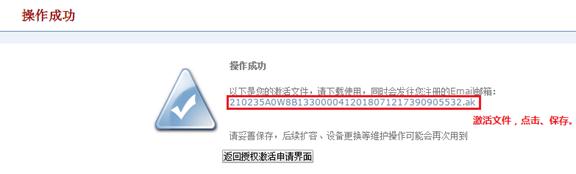
4 License激活文件的安装
(1) 将获取到的激活文件通过FTP或TFTP等方式上传到设备的存储介质上。
(2) 在系统视图下,通过license activation-file install license-file命令完成激活文件的安装,其中license-file为激活文件路径及名称。
<H3C> system-view
[H3C] license activation-file install cfa0:/210235A0W8B1330000412013073110284693735.ak
(3) 在用户视图下,可以通过display license命令查看License激活文件的状态信息,如果Current State显示为In use,则说明安装成功。
<H3C> display license
cfa0:/license/210235A0W8B1330000412013073110284693735.ak
Feature: pkg_license
Product Description: H3C MSR 56 Data Software License
Registered at: 2017-03-03 03:56:53
License Type: Trial (days restricted)
Trial Time Left (days): 30
Current State: In use
- 2021-12-06回答
- 评论(0)
- 举报
-
(1)


亲~登录后才可以操作哦!
确定你的邮箱还未认证,请认证邮箱或绑定手机后进行当前操作
举报
×
侵犯我的权益
×
侵犯了我企业的权益
×
- 1. 您举报的内容是什么?(请在邮件中列出您举报的内容和链接地址)
- 2. 您是谁?(身份证明材料,可以是身份证或护照等证件)
- 3. 是哪家企业?(营业执照,单位登记证明等证件)
- 4. 您与该企业的关系是?(您是企业法人或被授权人,需提供企业委托授权书)
抄袭了我的内容
×
原文链接或出处
诽谤我
×
- 1. 您举报的内容以及侵犯了您什么权益?(请在邮件中列出您举报的内容、链接地址,并给出简短的说明)
- 2. 您是谁?(身份证明材料,可以是身份证或护照等证件)
对根叔社区有害的内容
×
不规范转载
×
举报说明


暂无评论